Faça uma verificação gratuita e verifique se o seu computador está infectado.
REMOVER AGORAPara usar a versão completa do produto, precisa de comprar uma licença para Combo Cleaner. 7 dias limitados para teste grátis disponível. O Combo Cleaner pertence e é operado por RCS LT, a empresa-mãe de PCRisk.
Que tipo de malware é AuKill?
AuKill é o nome de um malware concebido para terminar processos de segurança, preparando assim o sistema comprometido para mais infecções.
Este software malicioso foi implementado em pelo menos três ataques desde Janeiro de 2023. Por duas vezes o AuKill foi usado antes de uma infecção pelo ransomware Medusa Locker e uma vez antes do ransomware Lockbit. No entanto, o AuKill pode ser utilizado como parte de uma cadeia de infecção para vários programas maliciosos.
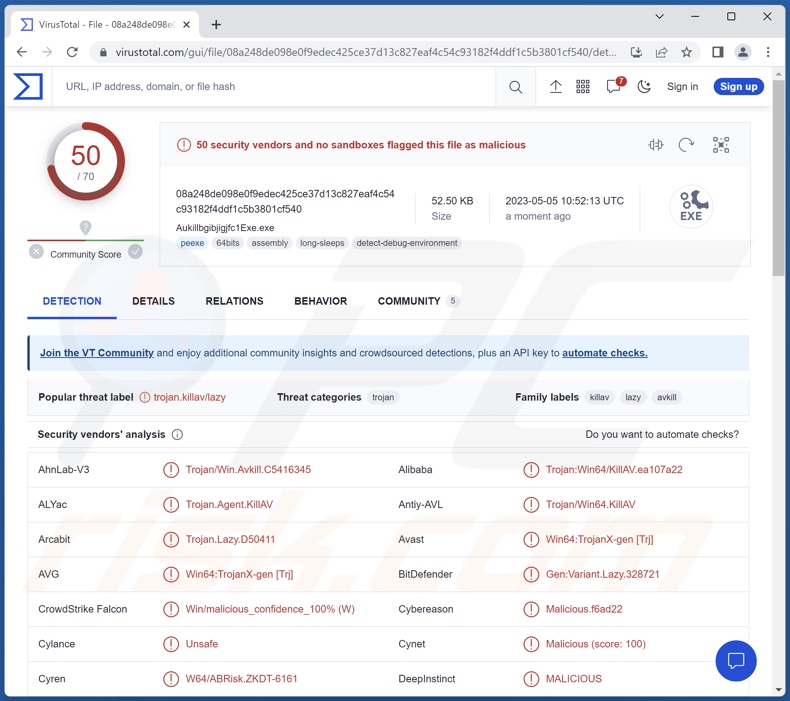
Visão geral do malware AuKill
Após a infiltração, o AuKill verifica primeiro se o sistema tem privilégios administrativos. Se tiver - o malware pode continuar com as suas operações; no entanto, se os privilégios de administrador não estiverem disponíveis - o AuKill tenta elevar-se para os obter.
O objectivo do malware é desactivar os clientes EDR (Endpoint Detection and Response). Fá-lo explorando as vulnerabilidades de um driver desactualizado usado pelo Windows Process Explorer (usado pela versão 16.32). Uma vez que o AuKill abusa de um controlador legítimo, evita levantar suspeitas imediatas devido aos seus certificados verificados.
O AuKill coloca um controlador "PROCEXP.SYS" (utilizado pela versão 16.32 do Process Explorer) no caminho C:\Windows\System32\drivers, onde o controlador legítimo ("PROCEXP152.sys") está normalmente localizado. É de salientar que ambos podem coexistir sem causar perturbações. Além disso, uma cópia do AuKill é colocada nos directórios System32 ou TEMP, antes de ser executada como um serviço.
Depois disso, o malware pode executar comandos para desactivar/terminar processos protegidos (por exemplo, aqueles associados a clientes EDR). Uma vez que esses processos muitas vezes evitam a desactivação reiniciando, o AuKill contraria isso terminando-os continuamente.
Ao interromper o funcionamento dos clientes EDR, o malware prepara essencialmente o sistema para outras infecções, impedindo a sua descoberta. O AuKill pode ser usado numa variedade de cadeias de infecção, ou seja, pode preceder o descarregamento/instalação de vários programas maliciosos, tais como trojans, ransomware, e outros.
As ameaças colocadas por uma infecção dependem das capacidades do malware e do modus operandi dos criminosos cibernéticos. Por exemplo, o AuKill tem sido utilizado em infecções de ransomware, que são concebidas para encriptar os ficheiros das vítimas para fins de resgate (e podem incluir tácticas de extorsão dupla - ameaças de fugas de dados sensíveis).
Em suma, as infecções por AuKill podem levar à perda permanente de dados, graves problemas de privacidade, perdas financeiras e roubo de identidade.
| Nome | vírus AuKill |
| Tipo de Ameaça | Trojan, modificador de segurança do sistema |
| Nomes de Detecção | Avast (Win64:TrojanX-gen [Trj]), Combo Cleaner (Gen:Variant.Lazy.328721), ESET-NOD32 (Uma Variante De Win64/KillAV_AGen.A), Kaspersky (HEUR:Trojan.Win64.KillAV.gen), Microsoft (Trojan:Win64/KillAV!MSR), Lista Completa de Detecções (VirusTotal) |
| Sintomas | Os trojans são projetados para infiltrar-se furtivamente no computador da vítima e permanecer silenciosos, e, portanto, nenhum sintoma específico é claramente visível na máquina infectada. |
| Métodos de distribuição | Anexos de email infectados, anúncios online maliciosos, engenharia social, "cracks" de software. |
| Danos | As palavras-passe e informações bancárias roubadas, roubo de identidade, computador da vítima adicionado a um botnet. |
| Remoção do Malware (Windows) |
Para eliminar possíveis infecções por malware, verifique o seu computador com software antivírus legítimo. Os nossos investigadores de segurança recomendam a utilização do Combo Cleaner. Descarregar Combo CleanerO verificador gratuito verifica se o seu computador está infectado. Para usar a versão completa do produto, precisa de comprar uma licença para Combo Cleaner. 7 dias limitados para teste grátis disponível. O Combo Cleaner pertence e é operado por RCS LT, a empresa-mãe de PCRisk. |
Malware em geral
Analisámos milhares de amostras de malware; LOBSHOT, BellaCiao, GAZPROM, MgBot – são apenas alguns dos nossos artigos mais recentes sobre este tema. O software malicioso pode ter uma grande variedade de funcionalidades, que vão desde a encriptação de ficheiros ao roubo de dados, e estas funções podem ser combinadas de forma diferente. Normalmente, o malware é utilizado para gerar rendimentos.
Independentemente da forma como este software perigoso funciona - a sua presença num sistema ameaça a integridade do dispositivo e a segurança do utilizador. Por conseguinte, todas as ameaças devem ser eliminadas imediatamente após a sua detecção.
Como é que AuKill se infiltrou no meu computador?
O malware é proliferado principalmente através de tácticas de phishing e de engenharia social. Os programas maliciosos são normalmente disfarçados ou agregados a software/meios de comunicação normais.
Os ficheiros infecciosos apresentam-se em vários formatos, por exemplo, executáveis (.exe, .run, etc.), arquivos (ZIP, RAR, etc.), documentos (PDF, Microsoft Office, Microsoft OneNote, PDF, etc.), JavaScript, e assim por diante. Quando um ficheiro virulento é executado, corrido ou aberto de outra forma - o processo de infecção (ou seja, descarregamento/instalação de malware) é iniciado.
O malware é mais amplamente proliferado através de descarregamentos "drive-by" (furtivos/fraudulentos), anexos e links maliciosos em mensagens/emails de spam, fraudes online, canais de descarregamento duvidosos (por exemplo, sites de freeware e de terceiros, redes de partilha peer-to-peer, etc.), ferramentas ilegais de activação de programas ("cracks"), actualizações falsas e malvertising.
Além disso, alguns programas maliciosos podem auto-distribuir-se através de redes locais e dispositivos de armazenamento amovíveis (por exemplo, discos rígidos externos, unidades flash USB, etc.).
Como evitar a instalação de malware?
Aconselhamos veementemente que se mantenha vigilante durante a navegação, uma vez que os conteúdos fraudulentos e maliciosos online parecem normalmente inofensivos. Outra recomendação é tratar com precaução as mensagens de email e outras mensagens recebidas. Os anexos ou hiperligações presentes em correio suspeito/irrelevante não devem ser abertos, uma vez que podem ser infecciosos.
Além disso, todas as transferências devem ser efectuadas a partir de fontes oficiais e verificadas. É igualmente importante activar e actualizar o software utilizando funções/ferramentas legítimas, uma vez que as obtidas de terceiros podem conter malware.
Devemos salientar que ter um anti-vírus respeitável instalado e actualizado é primordial para a segurança do dispositivo/utilizador. Os programas de segurança devem ser utilizados para executar verificações regulares do sistema e para remover ameaças e problemas. Se acreditar que o seu computador já está infectado, recomendamos a execução de uma verificação com Combo Cleaner Antivirus para Windows para eliminar automaticamente o malware infiltrado.
Remoção automática instantânea do malware:
A remoção manual de ameaças pode ser um processo moroso e complicado que requer conhecimentos informáticos avançados. O Combo Cleaner é uma ferramenta profissional de remoção automática do malware que é recomendada para se livrar do malware. Descarregue-a clicando no botão abaixo:
DESCARREGAR Combo CleanerAo descarregar qualquer software listado no nosso website, concorda com a nossa Política de Privacidade e Termos de Uso. Para usar a versão completa do produto, precisa de comprar uma licença para Combo Cleaner. 7 dias limitados para teste grátis disponível. O Combo Cleaner pertence e é operado por RCS LT, a empresa-mãe de PCRisk.
Menu rápido:
- O que é AuKill?
- PASSO 1. Remoção manual do malware AuKill.
- PASSO 2. Verifique se o seu computador está limpo.
Como remover malware manualmente?
A remoção manual de malware é uma tarefa complicada - geralmente é melhor permitir que programas antivírus ou anti-malware façam isso automaticamente. Para remover este malware, recomendamos o uso de Combo Cleaner Antivirus para Windows.
Se deseja remover malware manualmente, o primeiro passo é identificar o nome do malware que está a tentar remover. Aqui está um exemplo de um programa suspeito em execução no computador de um utilizador:

Se verificou a lista de programas em execução no seu computador, por exemplo, a usar o gestor de tarefas e identificou um programa que parece suspeito, deve continuar com estes passos:
 Descarregue um programa denominado Autoruns. Este programa mostra as aplicações de inicialização automática, o Registo e os locais do sistema de ficheiros:
Descarregue um programa denominado Autoruns. Este programa mostra as aplicações de inicialização automática, o Registo e os locais do sistema de ficheiros:

 Reinicie o computador no Modo de Segurança:
Reinicie o computador no Modo de Segurança:
Utilizadores Windows XP e Windows 7: Inicie o seu computador no Modo de Segurança. Clique em Iniciar, Clique em Encerrar, clique em Reiniciar, clique em OK. Durante o processo de início do seu computador, prima a tecla F8 no seu teclado várias vezes até ver o menu Opções Avançadas do Windows e, em seguida, seleccione Modo de Segurança com Rede da lista.

O vídeo demonstra como iniciar o Windows 7 "Modo de Segurança com Rede":
Utilizadores Windows 8: Inicie o Windows 8 com Modo Segurança com Rede - Vá para o ecrã de início Windows 8, escreva Avançadas, nos resultados da pesquisa, selecione Configurações. Clique em opções de inicialização avançadas, na janela aberta "Definições Gerais de PC", seleccione inicialização Avançada.
Clique no botão "Reiniciar agora". O seu computador será reiniciado no "Menu de opções de inicialização avançadas". Clique no botão "Solucionar Problemas" e, em seguida, clique no botão "Opções avançadas". No ecrã de opções avançadas, clique em "Definições de inicialização".
Clique no botão "Reiniciar". O seu PC será reiniciado no ecrã de Definições de Inicialização. Prima F5 para iniciar no Modo de Segurança com Rede.

O vídeo demonstra como iniciar Windows 8 "Modo de Segurança com Rede"::
Utilizadores Windows 10: Clique no logótipo do Windows e seleccione o ícone Energia. No menu aberto, clique em "Reiniciar", mantendo o botão "Shift" premido no seu teclado. Na janela "escolher uma opção", clique em "Solucionar Problemas" e selecione "Opções avançadas".
No menu de opções avançadas, selecione "Configurações de Início" e clique no botão "Reiniciar". Na janela seguinte deve clicar no botão "F5" do seu teclado. Isso irá reiniciar o sistema operativo no Modo de Segurança com Rede.

O vídeo demonstra como iniciar o Windows 10 "Modo de Segurança com Rede":
 Extraia o ficheiro descarregue e execute o ficheiro Autoruns.exe.
Extraia o ficheiro descarregue e execute o ficheiro Autoruns.exe.

 Na aplicação Autoruns, clique em "Opções" na parte superior e desmarque as opções "Ocultar locais vazios" e "Ocultar entradas do Windows". Após este procedimento, clique no ícone "Atualizar"..
Na aplicação Autoruns, clique em "Opções" na parte superior e desmarque as opções "Ocultar locais vazios" e "Ocultar entradas do Windows". Após este procedimento, clique no ícone "Atualizar"..

 Verifique a lista fornecida pela aplicação Autoruns e localize o ficheiro de malware que deseja eliminar.
Verifique a lista fornecida pela aplicação Autoruns e localize o ficheiro de malware que deseja eliminar.
Deve anotar o caminho completo e o nome. Note que alguns malwares ocultam os seus nomes de processos com nomes de processos legítimos do Windows. Nesta fase, é muito importante evitar a remoção de ficheiros do sistema. Depois de localizar o programa suspeito que deseja remover clique com o rato sobre o nome e escolha "Excluir".

Depois de remover o malware através da aplicação Autoruns (isso garante que o malware não seja executado automaticamente na próxima inicialização do sistema), deve procurar o nome malware no seu computador. Certifique-se de ativar ficheiros e pastas ocultos antes de continuar. Se encontrar o nome do ficheiro do malware, certifique-se de o eliminar.

Inicie o seu computador no Modo de Segurança. Seguir estes passos deve ajudar a remover qualquer malware do seu computador. Note que a remoção manual de ameaças requer capacidades avançadas de computação. Se não tiver essas capacidades, deixe a remoção de malware para programas antivírus e anti-malware.
Estes passos podem não funcionar com infecções avançadas por malware. Como sempre, é melhor prevenir a infecção do que tentar remover o malware posteriormente. Para manter o seu computador seguro, certifique-se de instalar as atualizações mais recentes do sistema operativo e de usar o software antivírus. Para garantir que o seu computador está livre de infecções por malware, recomendamos analisá-lo com Combo Cleaner Antivirus para Windows.
Perguntas Frequentes (FAQ)
O meu computador está infectado com malware AuKill, devo formatar o meu dispositivo de armazenamento para me livrar dele?
A maioria dos programas maliciosos pode ser removida sem recorrer à formatação.
Quais são os maiores problemas que o malware AuKill pode causar?
Os perigos associados a uma infecção dependem das funcionalidades do malware e dos objectivos dos criminosos cibernéticos. O AuKill funciona desativando os processos de segurança em preparação para outras infeções. Tem sido observado a ser utilizado em infecções de ransomware; no entanto, também pode ser utilizado noutros tipos. Geralmente, as infecções por malware de alto risco podem levar à perda de dados, graves problemas de privacidade, perdas financeiras e roubo de identidade.
Qual é o objetivo do malware AuKill?
O malware é predominantemente utilizado com fins lucrativos. No entanto, os criminosos cibernéticos também podem utilizar este software para se divertirem, levarem a cabo vinganças pessoais, perturbarem processos (por exemplo, sites, serviços, empresas, etc.) e até lançarem ataques com motivações políticas/geopolíticas.
Como é que o malware AuKill se infiltrou no meu computador?
O malware é distribuído principalmente através de emails/mensagens de spam, fraudes online, malvertising, descarregamentos drive-by, fontes de descarregamento questionáveis (por exemplo, sites de alojamento de ficheiros não oficiais e gratuitos, redes de partilha P2P, etc.), ferramentas ilegais de activação de software ("cracking") e actualizações falsas. Alguns programas maliciosos podem mesmo auto-proliferar-se através de redes locais e dispositivos de armazenamento amovíveis (por exemplo, discos rígidos externos, unidades flash USB, etc.).
O Combo Cleaner vai proteger-me contra o malware?
Sim, o Combo Cleaner foi concebido para detectar e remover ameaças. É capaz de eliminar quase todas as infecções de malware conhecidas. Note que, uma vez que os programas maliciosos topo de gama normalmente ocultam-se no interior dos sistemas, é essencial efectuar uma verificação completa do sistema.
Partilhar:

Tomas Meskauskas
Pesquisador especialista em segurança, analista profissional de malware
Sou um apaixonado por segurança e tecnologia de computadores. Tenho experiência de mais de 10 anos a trabalhar em diversas empresas relacionadas à resolução de problemas técnicas e segurança na Internet. Tenho trabalhado como autor e editor para PCrisk desde 2010. Siga-me no Twitter e no LinkedIn para manter-se informado sobre as mais recentes ameaças à segurança on-line.
O portal de segurança PCrisk é fornecido pela empresa RCS LT.
Pesquisadores de segurança uniram forças para ajudar a educar os utilizadores de computadores sobre as mais recentes ameaças à segurança online. Mais informações sobre a empresa RCS LT.
Os nossos guias de remoção de malware são gratuitos. Contudo, se quiser continuar a ajudar-nos, pode-nos enviar uma ajuda, sob a forma de doação.
DoarO portal de segurança PCrisk é fornecido pela empresa RCS LT.
Pesquisadores de segurança uniram forças para ajudar a educar os utilizadores de computadores sobre as mais recentes ameaças à segurança online. Mais informações sobre a empresa RCS LT.
Os nossos guias de remoção de malware são gratuitos. Contudo, se quiser continuar a ajudar-nos, pode-nos enviar uma ajuda, sob a forma de doação.
Doar
▼ Mostrar comentários